
¿No puede actualizar el sistema de Windows 10 o la computadora portátil debido al código de error 0x80248007? Si es así, no se preocupe, ya que puede solucionar este problema sin llamar a ningún profesional. Este error aparece e impide que los usuarios descarguen e instalen actualizaciones a través de la sección de actualización de Windows. Si crees que después de algunos intentos, este error desaparecerá, entonces estás equivocado, ya que debes aplicar los siguientes métodos para corregir el error 0x80248007.
Trucos para reparar el error de actualización de Windows 0x80248007 en Windows 10
Aquí, en la sección a continuación de este bog, conocerá cómo puede solucionar el error de actualización de Windows 0x80248007 en Windows 10. Estos pasos son muy fáciles de intentar y ni siquiera tiene que buscar ayuda técnica de expertos. Por lo tanto, no evite estos pasos y haga que su PC funcione perfectamente incluso sin problemas.
Truco # 1: Via Windows Comando Prompt
Paso 1: debe ejecutar la solicitud de comando de Windows con privilegios de administrador, ir al cuadro de búsqueda de Windows e ingresar a la solicitud de comando ahora. Haga clic con el botón derecho en la solicitud de comando del resultado disponible y seleccione Ejecutar como administrador.
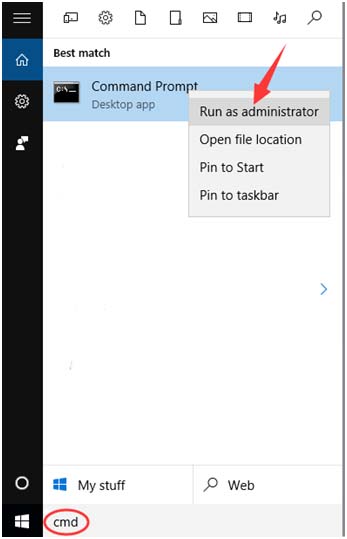
Paso 2: Ahora, en el Símbolo del sistema elevado, ingrese net start msiserver y presione la tecla Intro desde el teclado para ejecutar el comando.
Paso 3: Después de salir del indicador de comandos, haga clic en la X o escriba Salir y ejecute el comando.
Esta solución solucionará el error de actualización mencionado anteriormente y le permitirá descargar todas las actualizaciones disponibles para su sistema Windows.
Consejo: el error “0x80248007″ de la Actualización de Windows podría aparecer debido a que falta el archivo del sistema o falta la Actualización de Windows o cuando la actualización de Windows no puede encontrar / localizar los Términos de licencia del software de Microsoft. Por lo tanto, se sugiere que primero ejecute el solucionador de problemas de Windows Update, esto seguramente lo ayudará a solucionar este problema.
Pero si no puede solucionar el problema de actualización de Windows 10, debe seguir las instrucciones que se indican a continuación para solucionar el problema por sí mismo.
También Leer: [Manual Y Automático] 5 Soluciones de trabajo para arreglar Windows 10 Actualizar Error 0x800706be
Truco # 2: Servicio de actualización de Windows
# Restablecer el servicio de actualización de Windows
Paso 1: Vaya al Panel de control> Herramientas administrativas. Y haga doble clic en Servicios. En algún momento deberá ingresar una contraseña o confirmación de administrador, ingresar la contraseña o proporcionar confirmación.
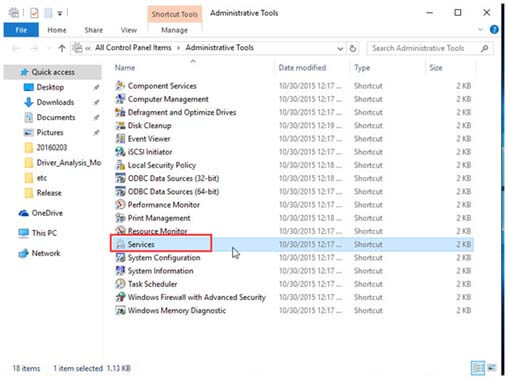
Paso 2: busque el servicio de actualización de Windows y, después de encontrarlo, haga clic derecho en él y seleccione la opción Detener.
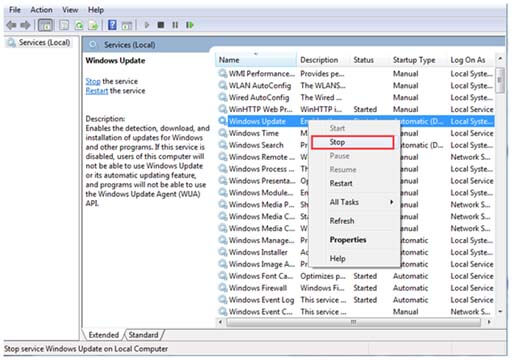
También puedes leer: [Tutorial Completo] Top 5 Correcciones Probadas para Código de Error de Windows 10 0x80070017
Truco # 3:eliminar archivos de actualización temporales de la carpeta de distribución de software
¿Sigues teniendo problemas después de probar los dos trucos anteriores? Si es así, elimine los archivos de caché de actualización de Windows. Esta es otra solución que puede funcionar para usted. Para realizar esta tarea, debe hacer clic con el botón derecho en el menú Inicio y luego seleccionar “Mensaje de CMD” y luego hacer clic en la opción Sí para permitir que esto se ejecute con privilegios administrativos. O, en el símbolo del sistema, también puede escribir el comando mencionado a continuación y luego presionar la opción “Enter” para que detenga el servicio de Windows Update y sus servicios relacionados.
Paso 1: Abra el controlador del sistema y vaya a la carpeta de Windows.
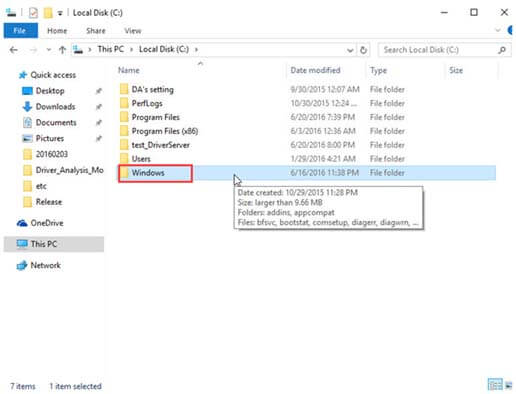
Paso 2: Después, encuentra la carpeta SoftwareDistribution.
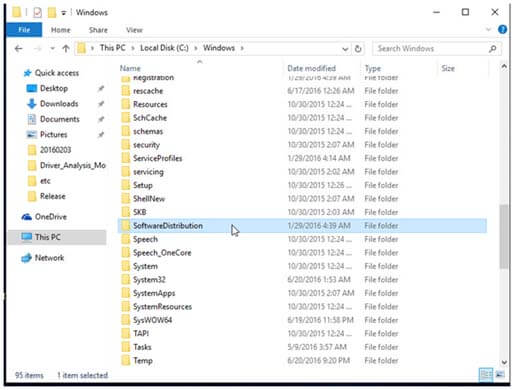
Paso 3: De nuevo, abra la carpeta DataStore y elimine todos los archivos y carpetas presentes en ella.
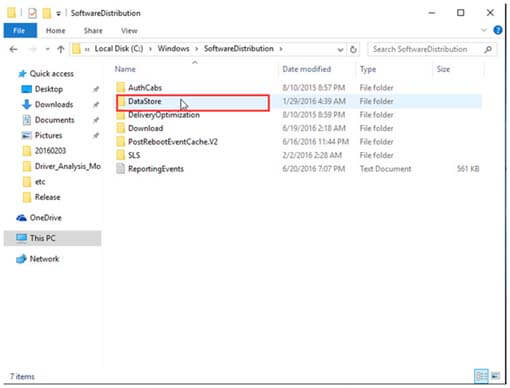
Paso 4: Vuelva de nuevo a la carpeta SoftwareDistribution y abra la carpeta Descargar. Eliminar todos los archivos presentes en esta carpeta.
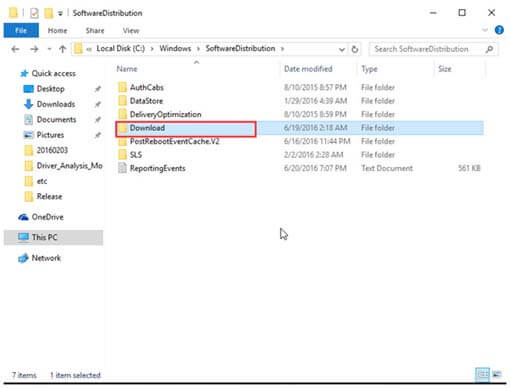
Truco # 4: reiniciar el servicio de actualización de Windows
Paso 1: vaya al Panel de control> Herramientas administrativas> Servicios> Actualización de Windows.
Paso 2: busque el servicio de actualización de Windows, haga clic derecho en él y seleccione Iniciar.
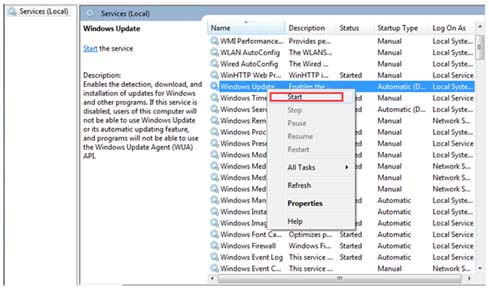
Paso 3: Seleccione la ventana Servicios y la ventana Herramientas administrativas.
Solución automática para reparar el error 0x80248007 en Windows Update en Windows 10
Si no puede solucionar este problema de actualización después de aplicar todos los trucos mencionados anteriormente, debe intentar una manera profesional de eliminar el error 0x80248007 en Windows Update en Windows 10. Con la ayuda de Windows 10 Error de actualización Herramienta de reparacion puede resolver este problema fácilmente, simplemente descargue e instale esta herramienta y solucionará todo tipo de problemas presentes dentro del sistema. Esta herramienta también es muy fácil de usar, ya que un usuario normal también puede operar este software y hacer que su sistema esté completamente libre de cualquier tipo de error. Por eso se recomienda aplicar esta herramienta una vez.
Conclusión
Obtener 0x80248007 Error de actualización de Windows es muy común en Windows 10. Pero no hay que preocuparse en absoluto porque ahora tiene las mejores soluciones para usted. Sí, de los trucos anteriores que he mencionado, puede corregir fácilmente el error de actualización de Windows 0x80248007 en Windows 10, incluso sin la necesidad de ningún experto técnico. O, si no lo hace, también puede probar la herramienta de reparación de PC y solucionar este problema para siempre. Así que, todo lo mejor para ti.
Hardeep has always been a Windows lover ever since she got her hands on her first Windows XP PC. She has always been enthusiastic about technological stuff, especially Artificial Intelligence (AI) computing. Before joining PC Error Fix, she worked as a freelancer and worked on numerous technical projects.